1つの機器情報を登録または変更する方法について説明します。
なお、一括して登録または変更する場合には、“12.2.1 資産情報の登録/変更手順”を参照してください。
手順
1つの機器情報を登録または変更する手順は、以下のとおりです。
なお、手順は、“12.3.1 機器情報を確認/削除する”で[追加]または[変更]ボタンをクリックする操作から説明します。
[追加]または[変更]ボタンをクリックします。
→以下の画面が表示されます。
なお、以下には[追加]ボタンをクリックしたときの画面を表示しています。
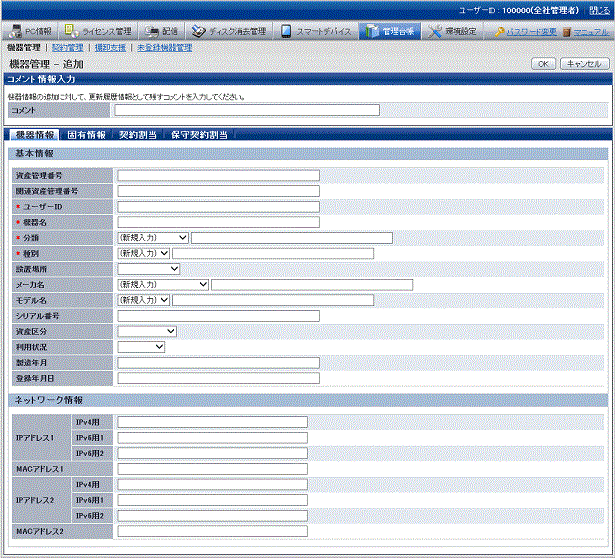
コメントを入力します。
以下の情報を設定します。
項目名 | 説明 |
|---|---|
[コメント] | 機器情報を登録・変更したことに対し、コメントを入力します。 コメントは、半角の英数字、半角の記号、および全角文字を合わせて、全角32文字、半角64文字以内で設定できます。 コメントとして入力した情報は、更新履歴画面で確認できます。更新履歴画面については、"12.3.1.4 履歴情報を確認する"を参照してください。 |
機器情報を登録または変更します。
各タブで情報を設定します。
タブ名 | 項目名 | 説明 | |
|---|---|---|---|
[機器情報] | [資産管理番号] | 機器の資産管理番号を設定します。 半角の英数字、および半角の記号を合わせて、半角24文字以内で設定できます。 ATと連携した棚卸を行う場合は、Code-39に対応した以下の文字を設定してください。
上記以外の文字を使用した場合は、ATで読み込むためのバーコードを作成できません。 なお、資産管理番号の自動設定を有効にしている場合は、自動的に資産管理番号が設定されるため、任意の設定となります。自動設定については、“12.1.2 機器情報の登録設定を行う”を参照してください。 | |
[関連資産管理番号](任意) | 関連する機器の資産番号を設定します。 例えば「PC本体」を基本となる機器とし、「キーボード」と「マウス」を関連付けしたい機器とした場合は、「キーボード」と「マウス」の「関連資産管理番号」に基本となる機器の「PC本体」の資産管理番号を設定してください。基本となる機器の機器情報には、特に[関連資産管理番号]を設定する必要はありません。 入力文字条件は、上記[資産管理番号]と同じです。 なお、関連資産管理番号が未入力の場合は、資産管理番号と同一値が関連資産管理番号となります。 また、以下の関連資産管理番号が入力された場合は、入力値エラーとなります。
| ||
[ユーザーID] | 機器を使用する利用者のユーザーIDを設定します。 半角の英数字、および半角の記号を合わせて、半角20文字以内で設定できます。 なお、機器情報変更時には、変更する機器の情報がインベントリ情報として存在する場合は変更できません。インベントリ情報として存在しない場合だけ変更できます。 | ||
[機器名] | 機器名を設定します。 半角文字および全角文字を合わせて、全角10文字、半角20文字以内で設定できます。 なお、機器情報変更時には、変更する機器の情報がインベントリ情報として存在する場合は変更できません。インベントリ情報として存在しない場合だけ変更できます。 | ||
[分類] | リストから選択するか、新たな分類を設定します。 新たな分類を設定する場合は、半角の英数字、半角の記号、および全角文字を合わせて、全角16文字、半角32文字以内で設定できます。 リストの情報は、機器情報として登録されている[分類]の情報です。 なお、「PC」を設定した場合、[機器名]および[ユーザーID]が、すでに登録されているほかのPCと一致するとエラーとなります。 また、「PC」が設定されている機器では、「PC」以外の分類に変更できません。「スマートデバイス」が設定されている機器では、「スマートデバイス」以外の分類に変更できません。 | ||
[種別] | リストから選択するか、新たな種別を設定します。 新たな種別を設定する場合は、半角の英数字、半角の記号、および全角文字を合わせて、全角32文字、半角64文字以内で設定できます。 リストの情報は、機器情報として登録されている[種別]の情報です。 | ||
[設置場所] | 機器の設置場所を設定します。 | ||
[メーカ名] | リストから選択するか、新たなメーカ名を設定します。 新たなメーカ名を設定する場合は、半角の英数字、半角の記号、および全角文字を合わせて、全角32文字、半角64文字以内で設定できます。 リストの情報は、機器情報として登録されている[メーカ名]の情報です。 | ||
[モデル名] | リストから選択するか、新たなモデル名を設定します。 新たなモデル名を設定する場合は、半角の英数字、半角の記号、および全角文字を合わせて、全角32文字、半角64文字以内で設定できます。 リストの情報は、機器情報として登録されている[モデル名]の情報です。 | ||
[シリアル番号] | 機器のシリアル番号を設定します。 半角の英数字、半角の記号、および全角文字を合わせて、全角12文字、半角24文字以内で設定できます。 | ||
[資産区分] | リストから選択します。 リストの情報は、機器情報として登録されている[資産区分]の情報です。 | ||
[利用状況] | リストから選択します。 | ||
[ネットワーク情報] | [IPアドレス1] [IPアドレス2] | IPアドレスを以下の書式で設定します。
| |
[MACアドレス1] [MACアドレス2] | MACアドレスを以下の書式で設定します。 XX:XX:XX:XX:XX:XX XX:00からFFまでの16進表記だけ設定できます。半角英字は、大文字/小文字のどちらも設定できます。 区切り文字は「-」でも設定できます。また、区切り文字を省略して設定することもできます。区切り文字を「-」、省略した場合も、管理台帳では区切り文字が「:」で登録されます。 設定例: FF:0B:5D:D0:D7:13 FF-0B-5D-D0-D7-13 FF0B5DD0D713 | ||
[製造年月] | 機器の製造年月を設定します。 半角の英数字、半角の記号、および全角文字を合わせて、全角10文字、半角20文字以内で設定できます。 | ||
[登録年月日] | 機器の資産台帳への登録年月日を設定します。 半角の英数字、半角の記号、および全角文字を合わせて、全角10文字、半角20文字以内で設定できます。 | ||
[固有情報]タブを選択したときの画面を以下に示します。
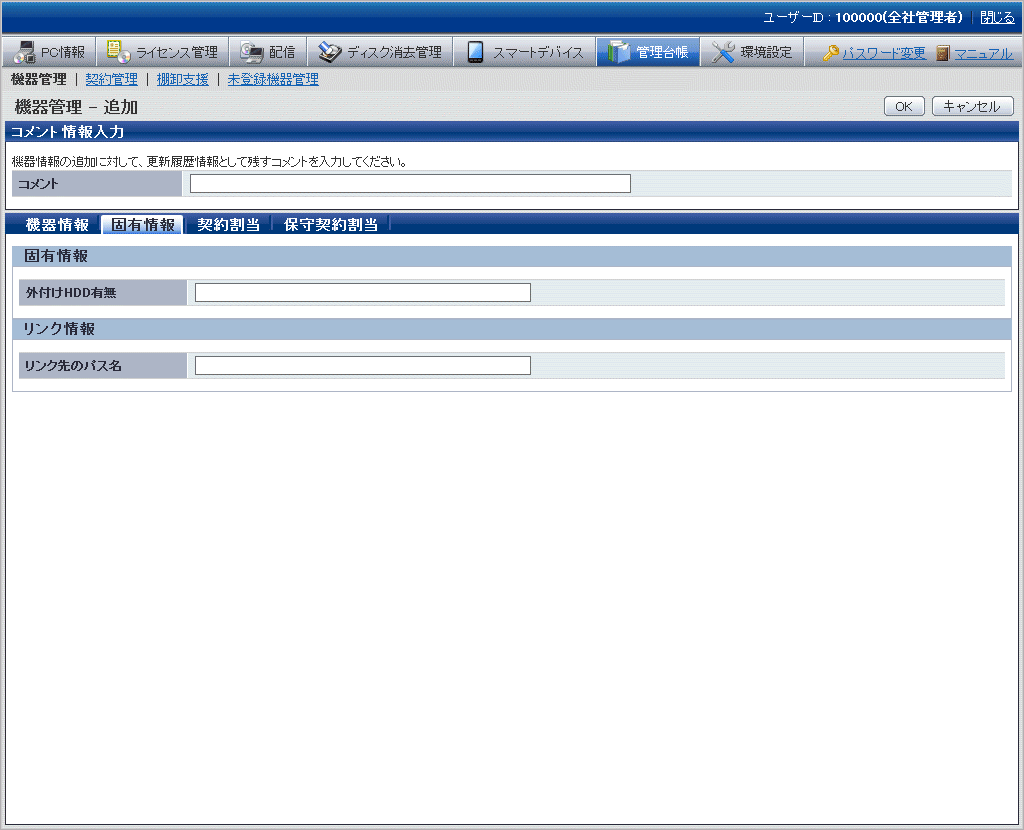
以下の情報を設定します。
タブ名 | 項目名 | 説明 |
|---|---|---|
[固有情報] | [固有情報] | 半角の英数字、半角の記号、および全角文字を合わせて、全角32文字、半角64文字以内で設定できます。 表示された情報は、機器情報として登録されている[固有情報]の情報です。 |
[リンク先のパス名] | 機器に関連するデータ(例:機器の画像)、またはそれらの入ったネットワークパスやURLを任意に設定できます。 設定するときは、全角127文字、半角255文字以内のUNC表記で設定します。設定したパスがCS上から参照できない場合はエラーとなります。 指定パスが、「http:」または「https:」で始まる場合はファイルの存在チェックを行わず、URLと判断します。 |
注意
[固有情報]は初期設定では登録/変更できません
機器情報として登録または変更できる[固有情報]は、画面項目名の設定で[固有情報関連]の設定を行わないと、登録または変更できません。
画面項目名の設定については、“12.1.6 画面項目名を設定する”を参照してください。
[契約割当]タブを選択したときの画面を以下に示します。

以下の情報を設定します。
タブ名 | 項目名 | 説明 |
|---|---|---|
[契約割当] | [契約No.] | リストから機器情報に割り当てる契約情報を選択します。 リストの情報は、契約情報として登録されている[契約No.]に関する情報です。 |
[保守契約割当]タブを選択したときの画面を以下に示します。
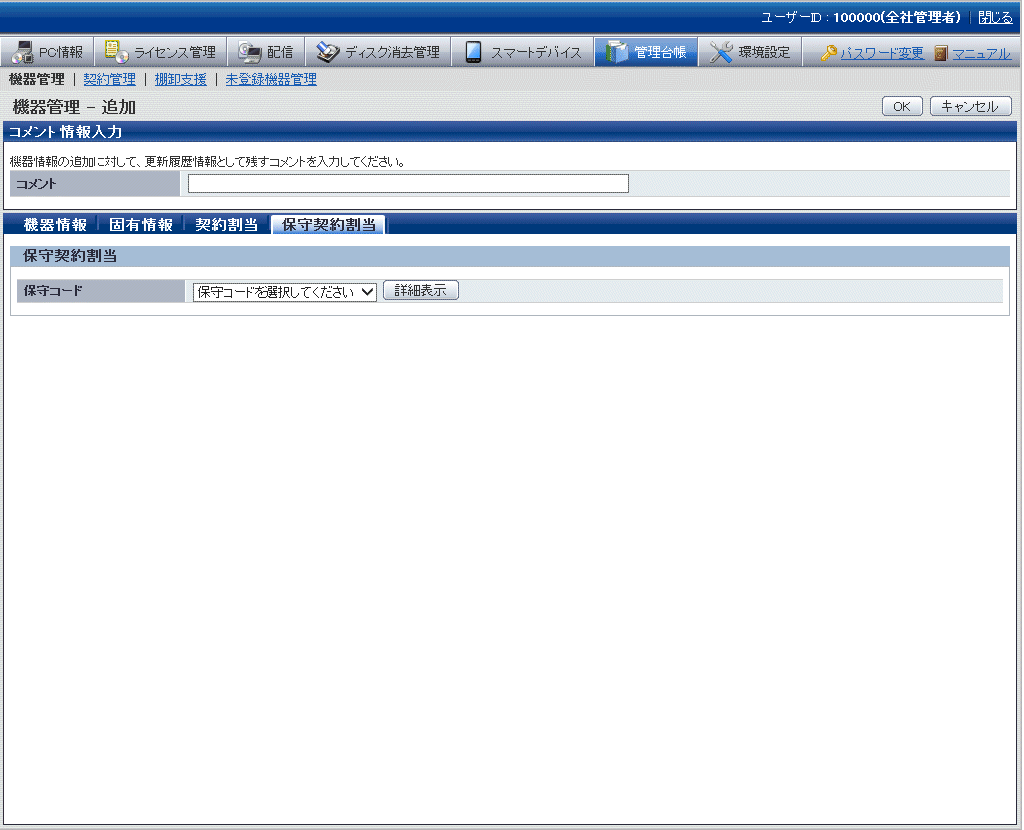
以下の情報を設定します。
タブ名 | 項目名 | 説明 |
|---|---|---|
[保守契約割当] | [保守コード] | リストから機器情報に割り当てる契約情報を選択します。 リストの情報は、契約情報として登録されている[保守コード]に関する情報です。 |
[OK]ボタンをクリックします。
→設定または変更した情報が反映されます。